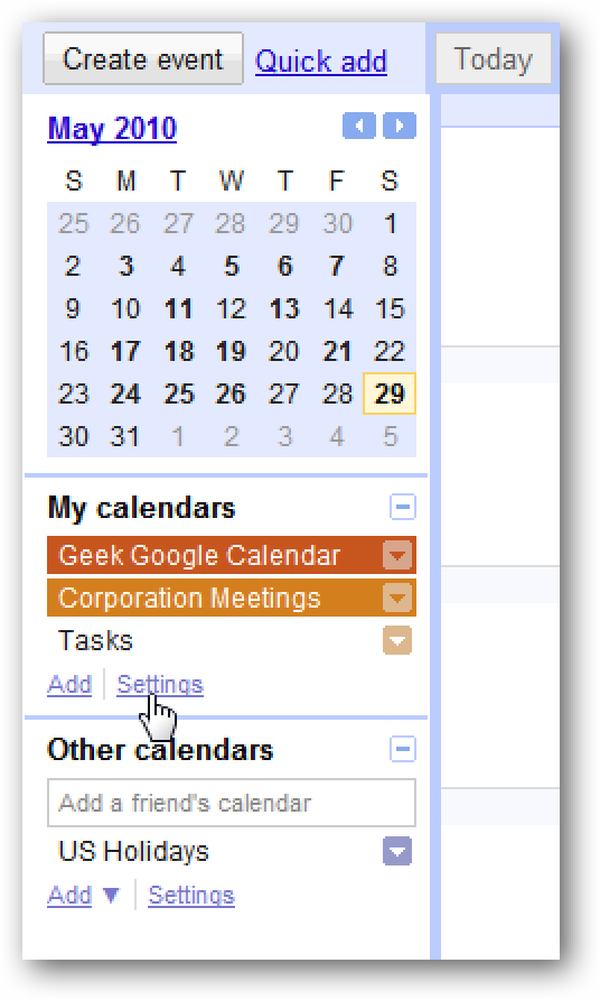Преглед на определенията на Word в Google Chrome с помощта на DictionaryTip
Имате ли нужда от временен бърз достъп до речник или синонимен речник, докато разглеждате браузъра, но откривате, че отварянето на нов раздел с подходящия уебсайт е проблем? Сега можете да имате бърз и лесен достъп в същия раздел с разширението DictionaryTip за Chrome.
Полезен речник в действие
За нашия пример оставихме настройките по подразбиране на място и използвахме мишката за достъп до DictionaryTip. За да използвате мишката, поставете курсора на мишката върху думата, както е показано тук ...

Щракнете двукратно и думата е маркирана. Забележете, че под маркираната дума има и малка икона… за да отворите „прозореца за справочници“, преместете мишката върху иконата.

"Popup Reference Window" ще се появи бързо и ще можете да преместите прозореца на друго място в прозореца на браузъра, ако желаете. „Прозорецът за справочници за изскачащи прозорци“ може също да бъде преоразмерен, за да отговаря по-добре на нуждите ви. Тук можете да видите дефиницията на нашата примерна дума от „dictionary.com“…

Ако предпочитате да използвате някоя от другите услуги, можете да я промените чрез падащото меню.

Определението за нашата примерна дума от „thefreedictionary.com“.

Може би вместо това предпочитате синоним или антоним? Използвайте падащото меню „Вторично“, за да изберете „тезаурус“.

И точно така ще имате списък със синоними или антоними за въпросната дума. Забележете, че дори тук има предоставена кратка дефиниция.

Настроики
В опциите ще можете да правите промени в начина, по който активирате DictionaryTip с помощта на мишката или клавишната комбинация. Също така ще можете да посочите кои услуги са налични за справка и ако желаете да добавите персонализирани сайтове.

заключение
Ако се нуждаете от лесен начин за търсене на определение, синоним и / или антоним за дадена дума, докато сърфирате, това определено е голямо разширение, добавено към браузъра ви.
звена
Изтеглете разширението DictionaryTip (разширенията на Google Chrome)